联通专线宽带如何设置无线路由器
- 格式:docx
- 大小:14.30 KB
- 文档页数:1

联通办理宽带操作方法
办理联通宽带的操作方法如下:
1. 前往联通营业厅或者拨打联通宽带客服电话咨询办理流程和相关套餐信息。
2. 提供办理宽带所需的个人id明材料,包括id原件和复印件,以及户口本、居住证等其他可能需要提供的证明文件。
3. 在营业厅填写宽带申请表格,并选择适合自己的宽带套餐。
4. 缴纳宽带费用,包括安装费、月租费等。
5. 签订宽带合同,并耐心等待宽带的安装。
6. 宽带安装完成后,测试网络连接,确保网络稳定,并设置上网账号和密码。
7. 如有需要,可进一步配置无线路由器、电话等设备。
以上便是办理联通宽带的基本操作方法,具体流程可能因地区和个人需求而有所不同。
建议您咨询联通宽带客服或前往营业厅,详细了解办理流程和要求。

Q:无线路由器如何设置?适用类型:无线路由器问题分类:设置上网步骤一:连接好线路步骤二:设置好电脑步骤三:设置路由器上网步骤四:试试电脑可以上网了吗?步骤五:修改无线网络名称和无线密码步骤一:连接好线路电话线接入的用户(请准备2根短网线)将电话线(比较细)接猫的line口(电话接口小),猫分出来一根网线接路由器的wan口,再找一根短网线,一头接电脑,一头接路由器1/2/3/4任意接口。
常见接线方式如下图:注意:路由器正常工作状态,指示灯SYS闪烁,WAN口常亮或闪烁,1/2/3/4口中与电脑相连的端口常亮或闪烁直接网线接入的用户将入户的宽带线接路由器W AN口,再找一根短网线,一头接电脑,一头接路由器1/2/3/4任意接口,常见接线方式如下图:注意:路由器正常工作状态,指示灯SYS闪烁,WAN口常亮或闪烁,1/2/3/4口中与电脑相连的端口常亮或闪烁步骤二:配置好电脑将电脑上的本地连接IP地址设置为“自动获得IP地址”如下图。
详细“电脑IP地址设置”步骤三:设置路由器上网3.1 在浏览器中输入:192.168.0.1回车。
在跳转的页面中输入密码admin点击“确定”。
192.168.0.1进不去,怎么办?3.2 在随后的页面中选择正确的上网方式(以ADSL拨号为例)若不知道如何选择您的上网方式请点击如何选择路由器的上网方式?ADSL拨号上网设置(如下):其他上网设置请点击自动获取上网设置静态IP上网设置在页面中选择“ADSL拨号”输入办理宽带时宽带供应商给您的帐号密码(若帐号密码遗忘,请咨询您的宽带供应商),点击“确定”即可(详细设置步骤如下图):注意:配置完成且通过路由器能正常上网后,以后上网就不需要再点击“宽带连接”,只要开机就能上网。
步骤四:试试可以上网了吗?设置完成后,路由器将自动跳转到系统状态页面,在这里,您可以查看路由器WAN口状态。
如果连接状态显示为“已连接”,并且已获取到IP地址,便可以尝试浏览网页,登录QQ了.若可以登录QQ,打开网页则证明无线路由器已经设置成功。
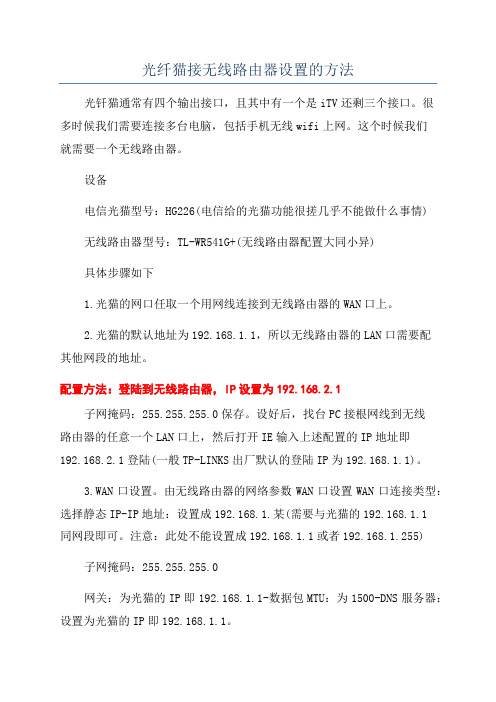
光纤猫接无线路由器设置的方法光钎猫通常有四个输出接口,且其中有一个是iTV还剩三个接口。
很多时候我们需要连接多台电脑,包括手机无线wifi上网。
这个时候我们就需要一个无线路由器。
设备电信光猫型号:HG226(电信给的光猫功能很搓几乎不能做什么事情)无线路由器型号:TL-WR541G+(无线路由器配置大同小异)具体步骤如下1.光猫的网口任取一个用网线连接到无线路由器的WAN口上。
2.光猫的默认地址为192.168.1.1,所以无线路由器的LAN口需要配其他网段的地址。
配置方法:登陆到无线路由器,IP设置为192.168.2.1子网掩码:255.255.255.0保存。
设好后,找台PC接根网线到无线路由器的任意一个LAN口上,然后打开IE输入上述配置的IP地址即192.168.2.1登陆(一般TP-LINKS出厂默认的登陆IP为192.168.1.1)。
3.WAN口设置。
由无线路由器的网络参数WAN口设置WAN口连接类型:选择静态IP-IP地址:设置成192.168.1.某(需要与光猫的192.168.1.1同网段即可。
注意:此处不能设置成192.168.1.1或者192.168.1.255)子网掩码:255.255.255.0网关:为光猫的IP即192.168.1.1-数据包MTU:为1500-DNS服务器:设置为光猫的IP即192.168.1.1。
4.完成上述3个步骤后已可以通过路由器上网了,最后是无线参数的设置。
无线参数-基本设置-SSID号:任意取名勾选开启无线功能-允许SSID 广播开启安全设置自己设置密码。
5.启用DHCP服务器。
默认是开启的。
6.修改无线路由器登陆口令:系统工具-修改登陆口令-自定义设置。
7.重启路由器,有线和无线都可以上网了。
联通光纤猫接无线路由器1、首先,连接上联通FTTH光纤猫,在浏览器输入192.168.1.1,填写账号、密码,登陆联通FTTH光纤猫,使电脑能够正常上网2、拔掉联通FTTH光纤猫,将无线路由器接通电源,网线一端接路由器LAN端口,一端接电脑3、在浏览器里输入192.168.1.1,进入登陆界面,输入账号、密码登陆4、点击【网络参数】下面的【LAN口设置】,将右边的IP地址修改为192.168.1.5后,点击保存5、点击【网络参数】下面的【MAC地址克隆】,在右边的窗口中点击【克隆MAC地址】,把电脑的MAC地址克隆到路由器里,点击保存6、点击【系统工具】下的【重新启动】,使路由器更新配置7、将联通FTTH光纤猫的网线连接路由器的WAN端口,在浏览器输入192.168.1.5,此时进入的是无线路由器的界面而不是联通FTTH光纤猫的界面,输入账号、密码登陆8、点击左边的【设置向导】,在右边选择【PPPOE拨号】,点下一步9、再次填入上网的账号和密码10、设置无线上网的PSK密码11、点击重启,保存设置,这时打开笔记被和手机,开启WIFI,是不是可以用无线上网了!!!。

路由器连接宽带上网的方法(1篇)路由器连接宽带上网的方法 1路由器连接宽带上网的方法1、线路链接:没有使用路由器时,电脑直接连接宽带上网,现在使用路由器共用宽带上网,则需要用路由器来直接连接宽带。
根据入户宽带线路的不同,可以分为网线、电话线、光纤三种接入方式。
连接好线路之后,检查并确认对应的接口指示灯常亮或闪烁。
2、输入路由器管理地址:打开浏览器,清空地址栏并输入路由器管理IP地址(192.168.1.1)。
3、首次进入路由器管理界面,为了保障设备的安全,需要设置管理路由器的密码,请根据界面提示进行设置(部分路由器需要输入管理用户名、密码,均输入admin即可)。
4、进入路由器的管理界面后,点击【设置向导】,点击【下一步】。
5、上网方式选择PPPoE(ADSL虚拟拨号),点击【下一步】。
6、输入上网宽带账号和密码,在对应设置框填入电信运营商提供的宽带账号和密码,并确定该账号密码输入正确。
7、设置无线参数,SSID即无线网络名称(可根据实际需求设置),选中WPA-PSK/WPA2-PSK 并设置PSK无线密码,点击【下一步】点击,设置向导完成。
路由器连接宽带设置的方法打开电脑和连同路由器的电源,将有线宽带网线插入无线路由WAN口,然后用一根网线从LAN口与你的电脑(笔记本或台式机)直连。
检查路由器灯是否会亮。
打开浏览器,输入一般都是192.168.1.1或者192.168.0.1(具体查看路由器的说明书或者是路由器背面),然后输入管理账号和密码,一般都是admin,输入完成后,点击登录。
登录成功后就会进入操作界面,然后在左边找到设置向导,点击进入,进入之后选择下一步。
点击下一步之后,就进入上网方式设置,我们可以看到有三种上网方式的选择,如果你家是拨号的话那么就用PPPoE。
动态IP一般电脑直接插上网络就可以用的,上层有DHCP服务器的'。
静态IP一般是专线什么的,也可能是小区带宽等,上层没有DHCP服务器的,或想要固定IP的。

联通iptv机顶盒无线设置方法
要将联通IPTV机顶盒设置为无线连接,您可以按照以下步骤进行操作:
1. 打开联通IPTV机顶盒的设置界面。
您可以使用机顶盒的遥控器按下"菜单" 或者"设置" 键找到设置界面。
2. 在设置界面中,找到"网络设置" 或者类似的选项。
3. 进入网络设置页面后,找到"无线网络" 或者"Wi-Fi" 选项。
选择该选项进入无线网络设置界面。
4. 找到"扫描" 或者类似的选项,让机顶盒搜索附近的无线网络信号。
5. 在搜索结果中选择您要连接的无线网络,并输入您的无线网络密码(如果有)。
6. 确认输入无线网络密码后,选择连接。
7. 机顶盒将尝试连接您选择的无线网络。
连接成功后,您将看到机顶盒的网络状态变为"已连接" 或者类似的提示。
8. 确认无线连接成功后,按"退出" 或者"返回" 键返回到机顶盒的主界面。
现在,您的联通IPTV机顶盒已成功设置为无线连接。
您可以通过无线网络享受IPTV的服务。

2012 年 12 月感谢您选择NETGEAR 公司的N150系列无线路由器WNR1000v3,以下将介绍该路由器的安装使用方法。
只需5步即可完成全部设置,让您享受上网冲浪的乐趣。
包装内容第一步将 WNR1000v3 接入网络1.ADSL/Cable Modem 接入,连接方式如下:使用一条网线将Modem 连接到路由器的因特网端口(蓝色标识),使用另一条网线将一台计算机连接到路由器的局域网端口。
2.若宽带网线到户,没有Modem ,连接方式如下:使用一条网线将计算机连接到路由器的局域网端口;运营商提供的宽带线或宽带接口,直接连接到路由器的因特网端口(黄色标识)。
注意:路由器指示灯说明,详见本文附录一。
第二步登录路由器管理界面启动Internet Explorer 或者其他浏览器,打开一个网页,在网页的地址栏中输入 或 然后回车:通常情况下,浏览器会弹出如右登录框,要求输入用户名和密码,默认如下:用户名:admin 密码:password (字母均为小写)注意:有的用户或许会看到写有“重要的更新”的提示,请点击继续。
第三步将路由器连上因特网最常见的宽带类型有三种:PPPoE 、固定IP 或动态IP 。
设置方法分别如下(如果您不确定自己所用的宽带属于哪种类型,请首先向宽带运营商进行咨询):1.采用PPP O E 拨号上网的配置方式每次连接因特网时都需要用户名和密码进行登录,或者ISP 提供给您的是PPPoE 帐户,均在此列。
例如:中国电信和中国联通 ADSL 宽带业务通常采用此连接类型,部分小区宽带也会采用这种方式。
例 :某电信ADSL 用户,电信提供的相关信息如下:a.选择菜单基本→因特网b.请按照如下示意图进行设置,并在登录名和密码后面的空白栏中分别输入宽带帐号和宽带密码(注意区分字母大小写)。
注意:宽带无限时上网的用户,请将“连接模式”设置为“一直连接”;宽带限时的用户,请选择“按需连接”、闲置超时5分钟,则不使用宽带5分钟后,路由器自动断开因特网连接;c.设置完成后,点击页面上方的应用保留您的设置。
联通路由器怎么设置
要设置联通路由器,您可以按照以下步骤进行操作:
1. 连接路由器:将路由器与电脑或手机连接,可以通过网线或无线连接。
2. 打开浏览器:在电脑或手机上打开任意浏览器。
3. 输入路由器地址:在浏览器地址栏中输入联通路由器的默认地址。
通常是192.168.1.1或192.168.0.1,具体地址可能因型号而异。
4. 输入用户名和密码:输入默认的用户名和密码。
常见的用户名是admin,密码可以是admin、123456或者留空。
如果您忘记了用户名和密码,可以查看路由器上的标签或者联系联通客服进行查询和重置。
5. 进入路由器设置界面:成功登录后,您将进入路由器的设置界面。
6. 配置基本设置:在设置界面中,您可以配置基本设置,如设置Wi-Fi名称和密码、设置访问控制、设置上网账号等。
7. 配置高级设置:根据您的需求,您可以在设置界面中进行更高级的配置,如端口转发、IP过滤等。
8. 保存设置:完成所有设置后,记得点击保存或应用按钮将设置保存到路由器中。
9. 重新启动路由器:完成配置后,您可以重新启动路由器应用新的设置。
以上是一般的设置步骤,具体根据您的路由器型号和需求可能会有所不同。
您可以参考路由器的说明书或联系联通客服获取更详细的指导。
无线路由器的设置方法(通用版):
1 连线方式:联通宽带网线---路由器wan口
2 路由器的1~4 四个口任意一个口--网线---电脑
3 在iE浏览器里输入192.168.1.1
4 回车---进入路由器页面---这里有一个用户名和密码(路由器自己的用户名和密码都是admin)--确定
5 设置向导----下一步----选择上网方式pppoe--输入电信公司(或者网通公司)给的上网账号和口令(如果有字母注意区分大小写)
6 下一步--如果无线安全密码(8位数的)--下一步
7 完成--路由器是否重启--确定重启
8 路由器重启以后,页面正常了把电脑重启
9 在电脑重启的这个是时间段把路由器的电拔了再插上
10 电脑已启动--不要用以前的宽带连接--直接上网试试。
路由器怎么设置?无线路由器设置方法通用教程【图解】或许大家在新购买路由器后,遇到不会安装、设置,或设置完了以后仍不能使用上网的情况。
其实关于路由器的安装和设置还是很简单的,大家之所以会遇到这样那样的问题,大都是在操作过程中不注重细节造成的。
针对这个问题,下面就来为大家演示一台新购买或恢复出厂设置的路由器,从安装到设置实现上网的四个步骤。
注意:这四个步骤适用所有品牌的路由器。
第一步、路由器的正确安装目前来说,大多数家庭用户选择上网接入方式有三种,分别是电话线上网,光纤上网和网线入户上网(网线入户上网:指的是宽带运营商直接提供到用户家的一根网线,不经过电话猫或光纤猫)。
下面我们就针对这三种宽带接入方式做详细介绍。
用户可以根据自家的宽带接入方式,按照下面介绍的一种方式安装我们的路由器。
1、电话线上网:准备2根网线,一根网线用来连接ADSL Modem(猫)与路由器的WAN接口;另一根网线用来连接路由器上的任意一个LAN(1/2/3/4)接口与计算机。
2、光纤上网:准备2根网线,一根网线用来连接光猫与路由器的WAN接口;另一根网线用来连接路由器上的任意一个LAN(1/2/3/4)接口与计算机。
温馨提示:路由器WAN口与光纤猫连接时,由于光纤猫的种类不同,连接的端口名称也是不一样的,一般连接在“网口”或“LAN 口”上。
3、网线入户上网:准备1根网线,先把宽带运营商提供的入户网线插在路由器的WAN接口;再把自己准备的网线,一头连接计算机,另一头连接到路由器上的任意一个LAN(1/2/3/4)接口。
注意问题:(1)、连接完成,一般路由器的WAN口指示灯和LAN 口指示灯都会闪烁。
(2)、一定要确保所连接网线的正常使用,如果网线线路或接口出现问题,很有可能会导致进不去路由器设置界面,或设置完成后路由器不能使用上网。
第二步、设置电脑的IP地址、DNS为自动获取在对路由器进行设置之前,需要先把电脑的IP地址和DNS设置为自动获得,如下图所示;一般情况电脑IP地址和DNS默认就是自动获取,不过为了保险起见,建议大家检查设置一下;如果不知道怎么设置,可以参考教程:>> 如何把电脑ip地址设为自动获取注意问题:如果路由器的安装不正确或电脑的IP地址、DNS设置有问题,都有可能打不开路由器的设置界面。
路由器怎么安装和设置方法介绍
有不少小伙伴习惯使用无线上网的方法,相比有线来说更加方便,因此需要给电脑设置无线路由器,但是自己不知道无线路由器怎么安装和设置怎么办。
下面小编就教下大家路由器安装和设置方法。
路由器安装和设置方法如下:
1、首先我们开通宽带网络后,买一台无线路由器,把路由器接上电源,网线插到WAN接口(一般都是蓝色的)。
买路由器时会自带一条网线,把它的一头插到LAN接口(随便插一个口就行),另一头插到电脑网线接口上就安装好了。
2、接下来就是要设置路由器了。
在浏览器中输入地址:“192.168.1.1”网址进入路由器设置界面。
(一般路由器的标签页面也有列出进入设置的网址)
3、网址打开之后会跳出一个对话框,输入相应的用户名和密码。
一般新买来的用户名都“admin”,密码都是默认的,直接点确定就行。
4、进去主后在左边菜单栏有个“设置向导”,点开。
点下一步--选择第一项(让路由器自动选择上网方式)--下一步输入上网帐号和密码(就是你开通网线时运营商给的上网帐号和密码)。
5、帐号和密码输入正确后进入下一步,设置无线路由器的基本参数和安全密码,如图所示:无线状态“开启”、SSID就是你连线无线网显示的帐号,你可以用默认的也可以自己设置一个、信道“自动”、模式“11bng mixed”、频段宽带“自动”。
密码尽量设置复杂些,避免被破解蹭网。
6、设置好点确定,这样路由器就设置完成了。
以上便是无线路由器安装和设置方法,有需要的小伙伴可以参照教程操作。
联通专线宽带如何设置无线路由器
1、联通专线宽带是通过光纤到用户,通过光收发器出网线连接用户设备上网。
使用的是固定IP。
2、路由器设置:电脑网线连接路由器LAN口,登陆路由器设置界面,按照路由器说明书或按照设置向导设置。
注意:设置路由器WAN口静态IP(有的路由器标识“固定IP”),输入办理宽带时运营商给予的IP、子网掩码、网关、DNS等相关信息。
设置完成后,用网线连接光收发器和路由器WAN口使用。
无账号密码,那么说明是专线,路由器WAN口设置成运营商提供的IP地址以及DNS LAN口设置局域DHCP
路由器wan口接光纤,然后把交换机的wan口接到路由器的lan口。
用电脑连到路由器,不需要任何拨号,就可以上外网了。
光纤专线是固定IP、光纤独享宽带业务,入户光纤连接光收发器进行光电变换,用户使用需要按照下面方法连接设置:
一、光收发器连接路由器:
1、连接:光纤连接光收发器,光收发器出网线接路由器WAN口,路由器LAN口接电脑。
2、设置:电脑网线连接路由器LAN口,登陆路由器设置界面,按照路由器说明书或按照设置向导设置。
注意:设置路由器WAN口静态IP(有的路由器标识“固定IP”),输入办理宽带时运营商给予的IP、子网掩码、网关、DNS等相关信息。
设置完成后,用网线连接光收发器和路由器WAN口使用。
二、光收发器直接接电脑:
光收发器网线连接电脑,在电脑本地连接设置项里面,输入办理宽带时运营商给予的IP、子网掩码、网关、DNS等相关信息。
设置完成后,电脑就可以上网了。